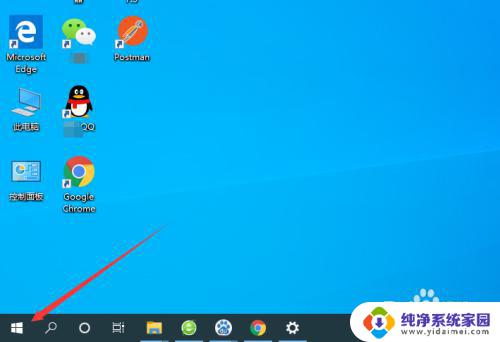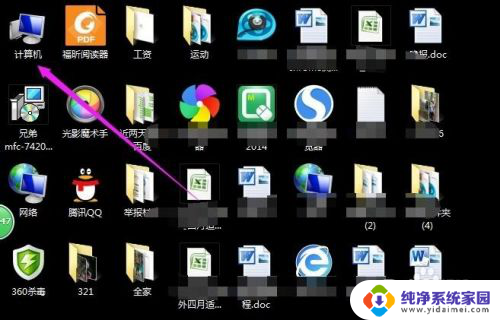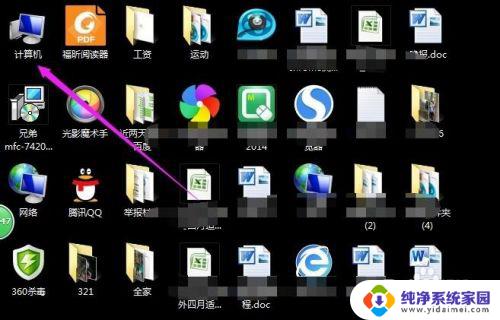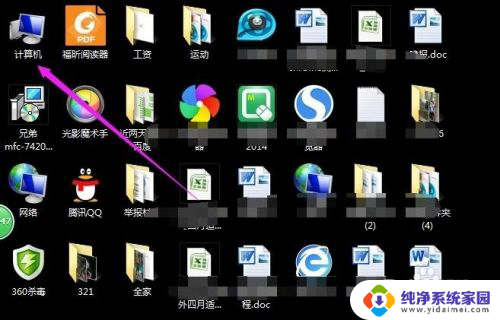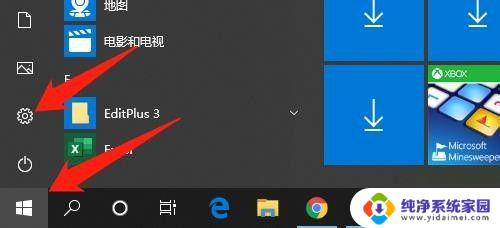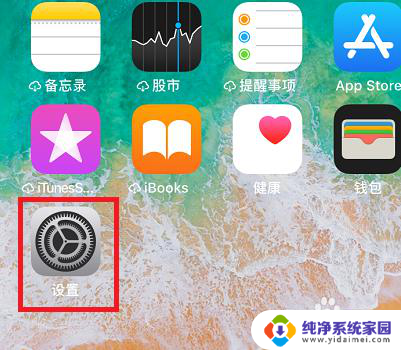笔记本怎么调帧率?实用教程分享!
笔记本怎么调帧率,在现代科技的飞速发展下,笔记本电脑已经成为人们生活中不可或缺的重要工具,对于一些需要处理高性能图像或视频的用户来说,笔记本电脑的帧率成为了一个重要的考量因素。帧率是指显示设备每秒刷新的图像帧数,它直接影响到图像或视频的流畅度和观赏体验。如何调整笔记本电脑的帧率,成为了许多人关注和探索的问题。本文将从不同角度探讨笔记本电脑调整帧率的方法,帮助读者更好地了解和应用于实际生活中。
具体方法:
1.鼠标右键,打开NVIDIA控制面板。找到通过预览调整图像设置,将右方的三个选项选为使用我的优先选择,再将下面选项拉到性能下面。
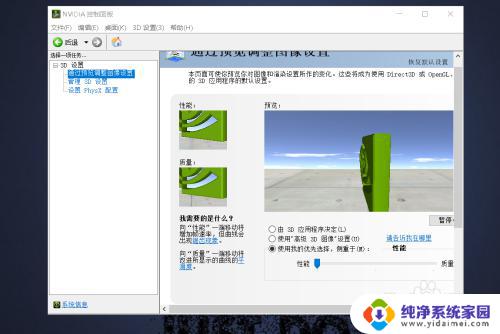
2.打开管理3D设置,图形处理器为自动选择。选中设置中的垂直同步,设置为关。
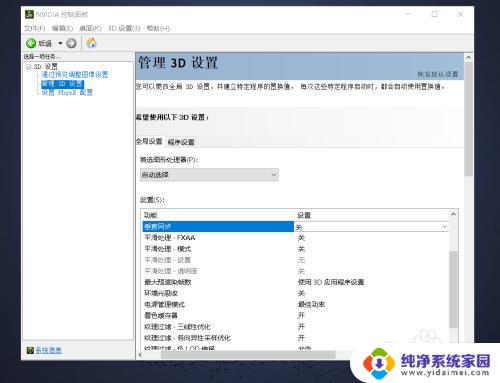
3.调完垂直同步,选择纹理质量,同上改为高性能。
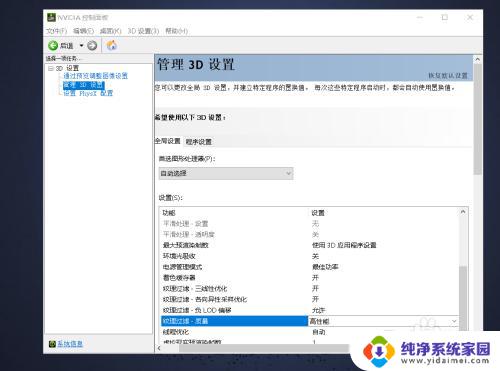
4.设置PhysX设置,个人推荐选电脑推荐。如果电脑处理器比较好,可选择ceforce MX130(这个是我的电脑处理器,根据个人电脑不同,显示不同)。
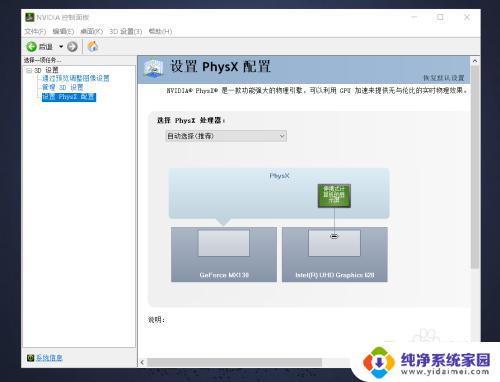
5.在电脑中找到我的电脑,或此电脑。右键选择属性,左上方的最后一个选项,高级系统设置(打开)。
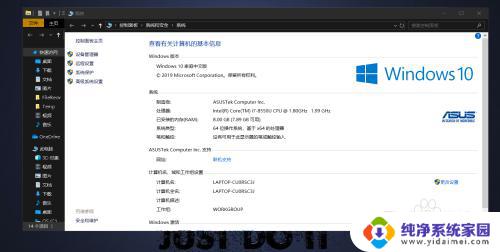
6.在选高级,找到性能一栏,点设置视觉效果选(调整为最佳性能)
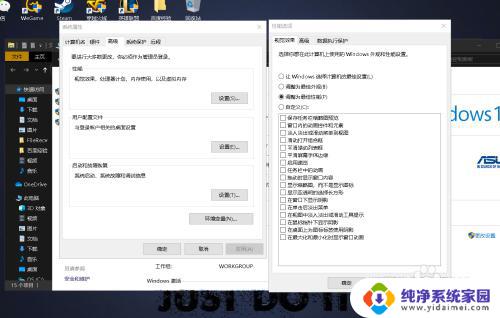
7.希望对大家有帮助,如果哪位大神觉得不够准确,或者缺少步骤可以私聊我,学习一下,谢谢。
以上就是关于如何调节笔记本帧率的全部内容,如果你碰到了同样的问题,可以参照小编的方法来解决,希望这篇文章对大家有所帮助。